
Si je me déconnecte de mon identifiant Apple, est-ce que je perdrai tout ? Trouvez la réponse ici !

"Pour résoudre un problème sur mon iPad qui me demande de manière aléatoire de me connecter à iTunes lorsque j'ouvre des applications, je vais me déconnecter d'iCloud/de mon identifiant Apple et me reconnecter. Vais-je perdre des données et tout sera perdu." sera exactement la même lorsque je me reconnecterai ? Qu'en est-il des applications qui ne sont pas sauvegardées ou qui ne prennent pas en charge iCloud ? Parce que j'ai environ un million d'applications et de jeux et je ne veux rien perdre.
- de la communauté Apple
De nombreux utilisateurs peuvent devoir se déconnecter de leur identifiant Apple lorsqu'ils utilisent des appareils Apple, par exemple pour changer d'appareil, résoudre des problèmes de synchronisation ou protéger la confidentialité. À ce stade, une question courante se pose : si je me déconnecte de mon identifiant Apple, est-ce que je perdrai tout ?Que se passe-t-il si je me déconnecte de mon identifiant Apple ? Ne t'inquiète pas. Cet article fournira une réponse détaillée à cette question.
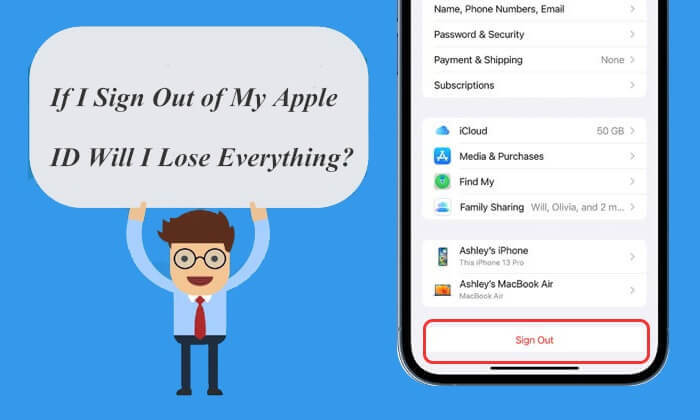
Tout d’abord, nous devons clarifier ce qu’implique l’action de « déconnexion de votre identifiant Apple ». Lorsque vous vous déconnectez de votre identifiant Apple à partir d'un appareil (tel qu'un iPhone, iPad, Mac , etc.), vous coupez effectivement la connexion directe entre cet appareil et votre compte Apple. Cela signifie que l'appareil ne synchronisera plus automatiquement ni n'accédera aux données et services spécifiques associés à cet identifiant Apple.
Ensuite, est-ce que cela supprime tout si vous vous déconnectez de l'identifiant Apple ? En fait, si vous vous déconnectez de votre identifiant Apple, vous ne perdrez pas tout ; cependant, vous perdrez l'accès à certaines données et services associés à cet identifiant Apple sur l'appareil, tels que les fichiers iCloud Drive, Apple Music et les achats sur l'App Store, jusqu'à ce que vous vous reconnectiez.
Après vous être déconnecté de votre identifiant Apple, les applications de votre appareil ne seront pas automatiquement supprimées. Cependant, certaines fonctionnalités de ces applications peuvent être limitées, en particulier celles qui s'appuient sur l'identifiant Apple pour la vérification ou la synchronisation. Par exemple, si vous vous déconnectez de votre identifiant Apple, vous ne pourrez pas télécharger de nouvelles applications ni mettre à jour celles existantes depuis l'App Store. De plus, certains services d'abonnement à des applications peuvent être interrompus.
Si je me déconnecte d’iCloud, mes photos seront-elles supprimées ? En fait, après vous être déconnecté de votre identifiant Apple, les photos ne seront pas automatiquement supprimées de votre appareil. Cependant, si vous utilisez la bibliothèque de photos iCloud pour synchroniser et sauvegarder des photos , vous ne pourrez plus accéder à ces photos cloud après vous être déconnecté. Les photos stockées localement sur l'appareil resteront, mais les nouvelles photos ne seront pas synchronisées avec iCloud . Si vous envisagez de vous reconnecter avec le même identifiant Apple, les photos cloud seront toujours accessibles.
Après vous être déconnecté de votre identifiant Apple, votre application Messages (iMessage) cessera de se synchroniser. Si vous utilisez le même identifiant Apple sur plusieurs appareils, les messages ne seront plus synchronisés entre ces appareils. Cependant, la déconnexion de votre identifiant Apple ne supprimera pas l'historique des messages sur votre appareil ; ces messages resteront stockés sur votre appareil.
Maintenant, nous savons que la déconnexion de l’identifiant Apple ne perdra pas tout. Alors, que se passe-t-il lorsque vous vous déconnectez de votre identifiant Apple ? Si vous vous déconnectez de votre identifiant Apple sur votre iPhone, les effets suivants se produiront :
En résumé, la déconnexion de votre identifiant Apple affectera de nombreuses fonctionnalités et services liés à votre compte Apple, il est donc préférable de sauvegarder les données importantes avant de vous déconnecter. Si vous cherchez uniquement à résoudre un problème spécifique, il peut être préférable d'envisager de modifier les paramètres plutôt que de vous déconnecter complètement de votre compte.
D'après la réponse ci-dessus, vous pouvez voir que vous pouvez vous déconnecter d'iCloud sans perdre de données et d'informations. Bien entendu, vous pouvez également choisir de conserver une copie de vos données sur votre appareil lorsque vous vous déconnectez de votre identifiant Apple. Ensuite, suivez ces étapes pour vous déconnecter sans perdre vos données personnelles :
Étape 1. Ouvrez l'application « Paramètres » sur votre iPhone.
Étape 2. Appuyez sur votre profil en haut, puis faites défiler vers le bas et choisissez « Se déconnecter ».
Étape 3. Entrez le mot de passe de votre identifiant Apple pour confirmer.
Étape 4. Sélectionnez les données que vous souhaitez conserver sur votre appareil en basculant les commutateurs.
Étape 5. Enfin, appuyez à nouveau sur « Se déconnecter » pour terminer le processus. ( Impossible de se déconnecter de l'identifiant Apple ?)

Si vous souhaitez modifier votre identifiant Apple mais ne souhaitez pas perdre de données, vous pouvez lire cet article :
Comment changer l'identifiant Apple sans perdre de données [Tutoriel éprouvé]Même si la déconnexion de votre identifiant Apple n’effacera pas toutes les données, rien ne garantit que toutes resteront sur votre iPhone. C'est donc une bonne idée de sauvegarder votre iPhone avant de vous déconnecter. Nous vous recommandons d'utiliser Coolmuster iOS Assistant pour sauvegarder votre iPhone. Il s'agit d'un outil puissant pour sauvegarder, gérer et transférer des données iOS . ;Avec ce logiciel, vous pouvez sauvegarder les données de votre iPhone par lots ou de manière sélective pour vous assurer que toutes les données de votre iPhone sont enregistrées en toute sécurité sur votre ordinateur avant de vous déconnecter de votre identifiant Apple.
Points forts de Coolmuster iOS Assistant :
Suivez les étapes ci-dessous pour sauvegarder votre iPhone sur l'ordinateur à l'aide de l'Assistant iOS :
01 Téléchargez, installez et ouvrez le programme sur votre ordinateur. Connectez votre iPhone à l'aide d'un câble USB. Sur votre iPhone, appuyez sur « Confiance » et sélectionnez « Continuer » sur votre ordinateur.

02 Une fois que le programme a détecté avec succès votre iPhone, vous verrez son interface.

03 Pour sauvegarder l'intégralité de votre iPhone, accédez à la section « Super Toolkit », sélectionnez l'onglet « Sauvegarde et restauration iTunes », puis cliquez sur l'onglet « Sauvegarde ». Choisissez votre appareil dans le menu déroulant, cliquez sur le bouton « Parcourir » pour sélectionner un emplacement de stockage pour le fichier de sauvegarde, puis cliquez sur « OK » pour commencer le processus de sauvegarde.

Pour sauvegarder des données spécifiques de votre iPhone, accédez à la section « Mon appareil », sélectionnez un type de données dans le panneau de gauche, prévisualisez et choisissez les éléments que vous souhaitez transférer, puis cliquez sur le bouton « Exporter » pour démarrer le transfert.

Tutoriel vidéo :
Se déconnecter de votre identifiant Apple ne signifie pas que vous perdrez toutes vos données. Cependant, pour éviter d’éventuelles pertes de données et interruptions de service, il est crucial de sauvegarder et de transférer vos données à l’avance. Coolmuster iOS Assistant est un excellent outil de sauvegarde et est fortement recommandé. Avec une préparation et des mesures appropriées, vous pouvez vous déconnecter en toute confiance de votre identifiant Apple sans craindre de perdre vos données.
Articles connexes :
[Résolu] Comment transférer des données d'un identifiant Apple à un autre de manière transparente ?
[Guide simple] Comment supprimer l'identifiant Apple sans mot de passe sur iPhone ?
Comment se déconnecter de l’identifiant Apple sans mot de passe ? [4 moyens efficaces]
[Résolu] Comment pouvez-vous résoudre ce problème lorsque l'iPhone ne sauvegarde pas iCloud ?

 Plus de solutions
Plus de solutions
 Si je me déconnecte de mon identifiant Apple, est-ce que je perdrai tout ? Trouvez la réponse ici !
Si je me déconnecte de mon identifiant Apple, est-ce que je perdrai tout ? Trouvez la réponse ici !





